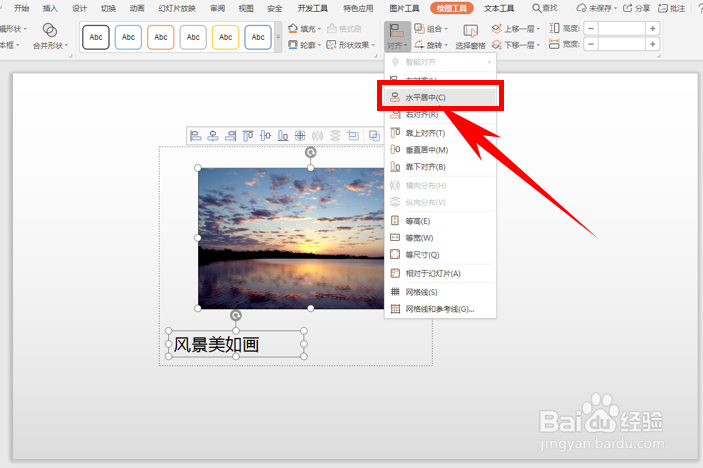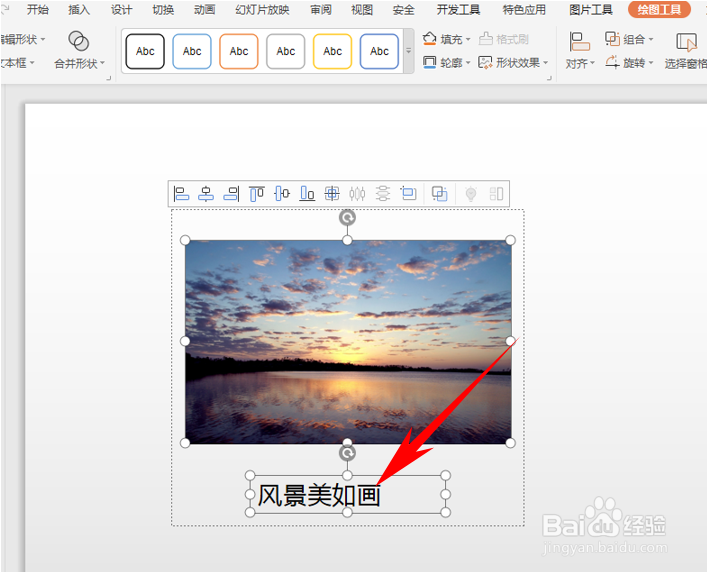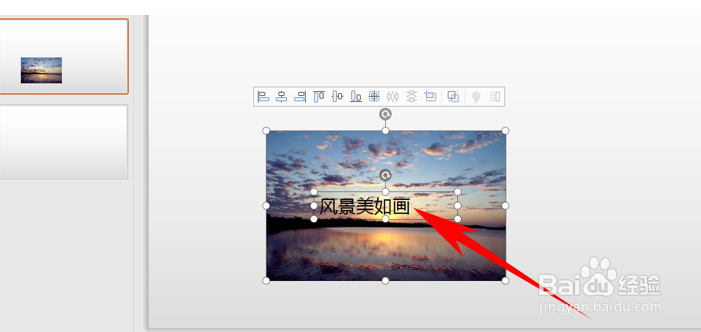WPS使用技巧之如何快速对齐PPT中的图片文字
1、首先,在幻灯片当中插入图片与文字,如下图所示:
2、按住Ctrl键,选中两项内容,单击工具栏【绘图工具】下的【对齐】:
3、在【对齐】的下拉菜单下,选择水平居中,如下图所示:
4、可以看到图片与文字就一键对齐完毕了,文字居中与图片显示:
5、也可以在【对齐】的下拉菜单下,选择垂直居中,可以看到文字就垂直居中与图片显示了,如下图所示:
6、那么,在PPT演示文稿当中,如何快速对齐PPT中图片文字的方法,是不是非常简单呢,你学会了吗?
声明:本网站引用、摘录或转载内容仅供网站访问者交流或参考,不代表本站立场,如存在版权或非法内容,请联系站长删除,联系邮箱:site.kefu@qq.com。
阅读量:90
阅读量:69
阅读量:83
阅读量:62
阅读量:86